HP EliteDesk 700 G1 Microtower PC User Manual Page 1
Browse online or download User Manual for Unknown HP EliteDesk 700 G1 Microtower PC. HP EliteDesk 700 G1 Base Model Microtower PC [es] [pt]
- Page / 50
- Table of contents
- BOOKMARKS
- Ghid de referinţă hardware 1
- Despre acest manual 3
- 1 Caracteristicile produsului 7
- Componente de pe panoul spate 9
- Amplasare număr de serie 10
- 2 Upgrade-uri hardware 11
- Scoaterea măştii frontale 14
- Înlocuirea măştii frontale 16
- Conexiuni pe placa de sistem 16
- Module DIMM 18
- Module DIMM DDR3-SDRAM 18
- Instalarea modulelor DIMM 19
- Încărcarea soclurilor DIMM 19
- Poziţii ale unităţilor 27
- A Înlocuirea acumulatorului 44
- B Descărcare electrostatică 47
- Pregătire pentru expediere 49
Summary of Contents
Ghid de referinţă hardwareHP EliteDesk 700 G1 Microtower
Amplasare număr de serieFiecare computer are un număr unic de serie şi un număr de identificare a produsului care suntsituate în exteriorul computerul
2 Upgrade-uri hardwareCaracteristici de utilitateComputerul include caracteristici care înlesnesc efectuarea de upgrade şi realizarea operaţiilor deîn
Scoaterea panoului de acces al computeruluiPentru a accesa componentele interne, trebuie să scoateţi panoul de acces:1. Scoateţi/demontaţi orice dispo
Înlocuirea panoului de acces al computeruluiAliniaţi proeminenţele de pe panoul de acces cu canelurile de pe şasiu şi setaţi panoul de accesdrept în j
Scoaterea măştii frontale1. Demontaţi/eliberaţi orice dispozitiv de securitate care împiedică deschiderea computerului.2. Scoateţi din computer toate
Scoaterea măștii de ramă a unităţii opticeUnele modele prezintă o mască de ramă care acoperă docul unităţii optice subţiri. Scoateţi masca deramă înai
Înlocuirea măştii frontaleIntroduceţi cele trei cârlige de pe partea inferioară a măştii în găurile dreptunghiulare de la şasiu (1)apoi rotiţi partea
Nr. Conector pe placa de sistem Etichetă pe placa desistemCuloare Componentă3 PCI Express x1 X1PCIEXP1 negru Card de extensie4 PCI Express x16 X16PCIE
Instalarea memoriei suplimentareComputerul se livrează cu module DIMM (Dual Inline Memory Module - modul de memorie duală înlinie) având DDR3-SDRAM (D
Încărcarea soclurilor DIMMPe placa de sistem există patru socluri DIMM, câte două socluri per canal. Soclurile sunt etichetateca DIMM1, DIMM2, DIMM3 ş
© Copyright 2014 Hewlett-PackardDevelopment Company, L.P.Microsoft şi Windows sunt mărci comercialeînregistrate în S.U.A. ale grupului decompanii Micr
1. Demontaţi/eliberaţi orice dispozitiv de securitate care împiedică deschiderea computerului.2. Scoateţi din computer toate suporturile amovibile, pr
Computerul va recunoaşte automat memoria suplimentară la următoarea pornire.Instalarea memoriei suplimentare 15
Demontarea sau instalarea unei plăci de extensieComputerul are două sloturi de extensie PCI Express x1, un slot de extensie PCI Express x16 şi unslot
pentru a detaşa unul din scuturile metalice de pe panoul din spate care acoperă slotul deextensie. Aveţi grijă să detaşaţi scutul corespunzător pentru
c. Dacă scoateţi o placă PCI Express x16, trageţi braţul de reţinere de pe partea din spate asoclului de extensie în sens opus plăcii şi balansaţi cu
11. Pentru a instala o nouă placă de extensie, ţineţi placa deasupra soclului de extensie de pe placade sistem, apoi deplasaţi placa spre spatele şasi
16. Blocaţi orice dispozitiv de securitate care a fost eliberat când s-a demontat panoul de acces încomputer.17. Dacă este necesar, reconfiguraţi comp
Poziţii ale unităţilor1 Doc pentru unitate optică subţire2 Doc de 9 cm (3,5 inch) pentru unitate de disc secundară3 Doc de 9 cm (3,5 inch) pentru unit
Instalarea şi demontarea unităţilorCând instalaţi unităţi de disc, urmaţi aceste indicaţii:●Unitatea de disc Serial ATA (SATA) trebuie conectată la co
Scoaterea unei unităţi optice subţiri1. Demontaţi/eliberaţi orice dispozitiv de securitate care împiedică deschiderea computerului.2. Scoateţi din com
Despre acest manualAcest ghid oferă informaţii de bază despre efectuarea unui upgrade asupra computerului HPEliteDesk Business.AVERTISMENT! Textul evi
7. Împingeţi în interior siguranţa de eliberare verde de pe partea inferioară a unităţii (1) și împingeţipartea din spate a unităţii în faţă pentru a
Instalarea unei unităţi optice subţiri1. Demontaţi/eliberaţi orice dispozitiv de securitate care împiedică deschiderea computerului.2. Scoateţi din co
9. Glisaţi unitatea optică până la capăt în docul pentru unitate (1) până când siguranţa verde seblochează pe partea inferioară a docului pentru unita
Scoaterea unei unităţi de discNOTĂ: Înainte de a scoate vechea unitate de disc, aveţi grijă să faceţi o copie de rezervă a datelordin vechea unitate d
Instalarea unei unităţi de disc1. Demontaţi/eliberaţi orice dispozitiv de securitate care împiedică deschiderea computerului.2. Scoateţi din computer
●Fixaţi unitatea pe consola adaptorului soclului prin instalarea a ptru şuruburi M3 negrepentru consola adaptorului prin părţile laterale ale consolei
●Dacă instalaţi o unitate de disc în docul inferior pentru unitate (principală), scoateţişuruburile de montaj argintii şi albastre de la vechea unitat
9. Conectaţi cablul de alimentare (1) şi cablul de date (2) la partea din spate a unităţii de disc.NOTĂ: Cablul de alimentare al unităţilor de disc es
Dispozitiv de blocare cu cablu32 Capitolul 2 Upgrade-uri hardware
Lacătdispozitiv de blocare de siguranţă pentru PC-uri HP pentru afaceri1. Fixaţi cablul de siguranţă înfăşurându-l în jurul unui obiect stabil.Instala
iv Despre acest manual
2. Introduceţi blocarea cu cablu în slotul de blocare cu cablu din spatele monitorului şi fixaţidispozitivul de blocare cu cablu pe monitor prin intro
4. Utilizaţi suportul furnizat în set pentru a fixa alte dispozitive periferice trecând cabluldispozitivului prin mijlocul suportului (1) şi introducâ
6. Înşurubaţi dispozitivul de blocare pe şasiu utilizând şurubul prevăzut.7. Introduceţi capătul cablului de siguranţă în dispozitivul de blocare (1)
8. După ce aţi finalizat toţi paşii, toate dispozitivele de la staţia dvs. de lucru vor fi securizate.Instalarea unui dispozitiv de blocare pentru sec
A Înlocuirea acumulatoruluiBateria instalată pe computer furnizează energie pentru ceasul în timp real. Când înlocuiţi bateria,utilizaţi o baterie ech
a. Ridicaţi bateria de pe suport.b. Glisaţi pe poziţie bateria nouă, cu polul „+” în partea superioară. Suportul bateriei fixeazăautomat bateria în po
b. Introduceţi bateria nouă şi poziţionaţi la loc clema.NOTĂ: După ce a fost înlocuită bateria, pentru a termina procedura urmaţi paşii de mai jos.8.
B Descărcare electrostaticăDescărcarea electricităţii statice de la un deget sau de la altă parte conductoare poate să deteriorezeplăcile de sistem sa
C Instrucţiuni de exploatare a computerului,întreţinerea de rutină şi pregătirea pentruexpediereInstrucţiuni de exploatare a computerului şi întreţine
Măsuri de protecţie privind unităţile opticeAveţi grijă să respectaţi următoarele indicaţii în timpul acţionării sau curăţării unităţii optice.Funcţio
Cuprins1 Caracteristicile produsului ...
IndexAamplasare ID produs 4amplasare număr de serie 4Bblocaredispozitiv de blocare desiguranţă pentru PC-uri HPbusiness 33Ccomponente de pe panoulfron
Metode de împământare ... 41Anexa C
1 Caracteristicile produsuluiCaracteristici standard de configuraţieCaracteristicile pot fi diferite în funcţie de model. Pentru asistenţă şi pentru a
Componente de pe panoul frontalConfiguraţia unităţii poate varia după model. Unele modele prezintă o mască de ramă care acoperăsuportul pentru unitate
Componente de pe panoul spate1 Conector PS/2 pentru tastatură (violet) 7 Conector pentru cablul de alimentare2Porturi USB 2.0 (negru) 8 Conector PS/







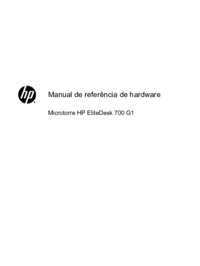
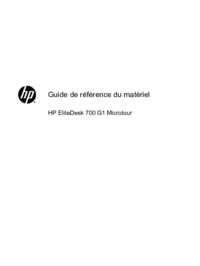
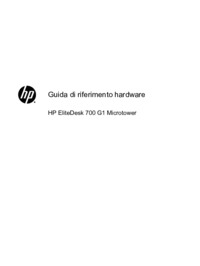














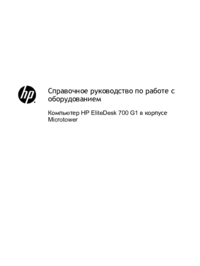





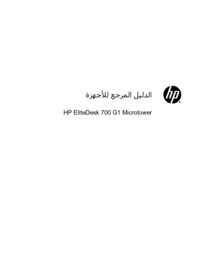


 (87 pages)
(87 pages) (24 pages)
(24 pages) (85 pages)
(85 pages)

 (2 pages)
(2 pages)
 (24 pages)
(24 pages)
 (51 pages)
(51 pages) (61 pages)
(61 pages) (24 pages)
(24 pages) (79 pages)
(79 pages)







Comments to this Manuals